Funkce baterky iPhonu se většinou používá ve slabě osvětlených nebo tmavých prostředích. Apple zpřístupnil funkci svítilny přímo ze zamykací obrazovky vašeho iPhonu, takže ji můžete snadno používat, kdykoli to bude potřeba. Přestože je tato funkce navržena tak, aby dobře fungovala, není odolná proti selhání. Pokud však každý den čelíte tomu, že fotoaparát iPhone a baterka nefungují na problémech s iPhone 7, 11 a 13, nedělejte si starosti, protože v tomto příspěvku vám řekneme, jak můžete vyřešit problém s nefunkční baterkou iPhone.
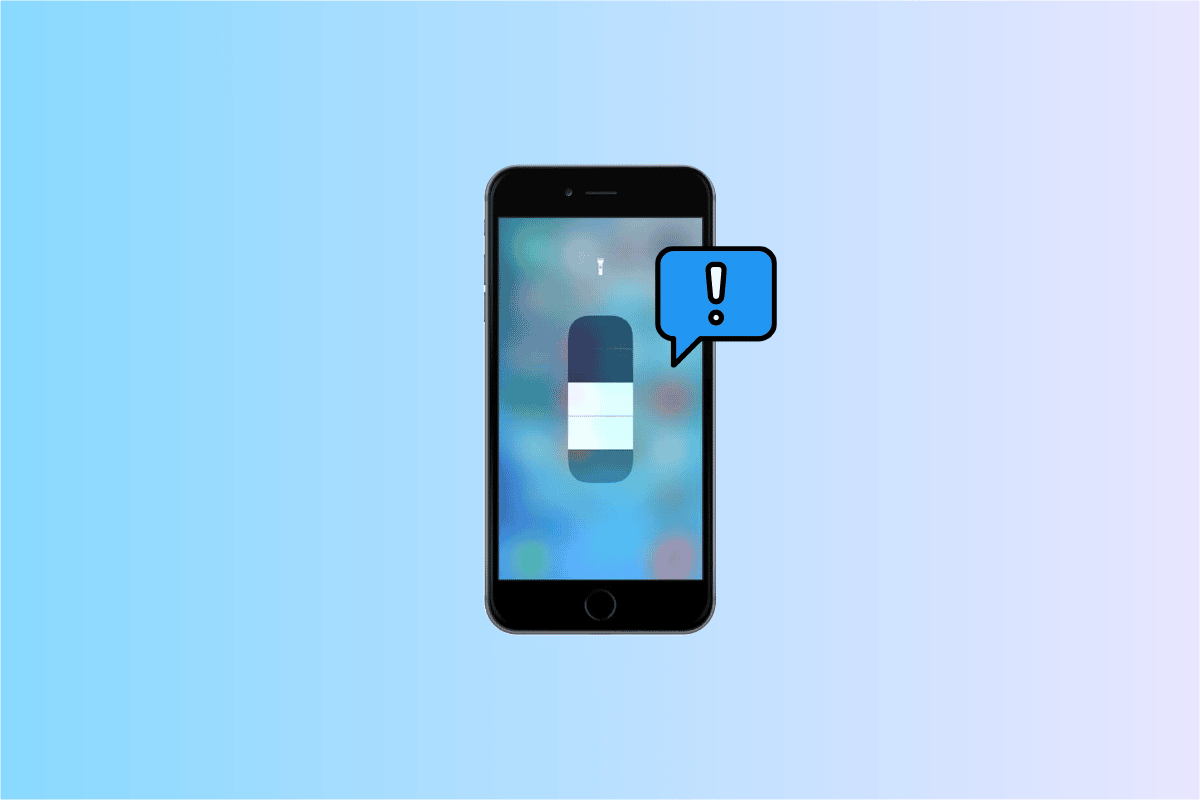
Table of Contents
Jak opravit nefunkční svítilnu pro iPhone
Pokračujte ve čtení, abyste se podrobně dozvěděli o možných řešeních, jak vyřešit problém s nefunkčním fotoaparátem iPhone.
Proč svítilna pro iPhone nefunguje?
Než budete znát způsoby, jak opravit problémy s nefunkční baterkou iPhone, měli byste nejprve vědět, co způsobuje problém s fotoaparátem a baterkou iPhone. Chcete-li zjistit příčiny, můžete si přečíst následující body.
- Závada nebo chyba softwaru může způsobit poruchu funkce svítilny.
- Pokud má vaše zařízení nízkou úroveň nabití baterie, může to také zabránit zapnutí svítilny nebo svítilny.
- Pokud je váš iPhone teplejší než obvykle, může být na pokraji přehřátí. Takže v tomto případě můžete narazit na problém s nefunkční baterkou iPhone.
- Tento problém může být způsoben také tím, že na vašem iPhone jsou aplikace, které používají funkci baterky a brání tomu, aby se v případě potřeby zapnula.
- Někdy může nastat problém i se službami, čímž se zabrání tomu, aby základní funkce vašeho zařízení, jako je baterka, přestaly fungovat.
Chcete-li opravit baterku, která nefunguje na iPhone 11, baterka nefunguje na iPhone 13 a baterka nefunguje na iPhone 7, můžete postupovat podle níže uvedených metod.
Metoda 1: Nabijte svůj iPhone
Pokud má vaše zařízení nízkou úroveň nabití baterie, může to také zabránit zapnutí svítilny nebo svítilny. Proto byste se měli pokusit zapojit zařízení do zdroje napájení a začít jej nabíjet, abyste vyřešili problém s nefunkční baterkou iPhone.
 Obrázek od StockSnap z Pixabay
Obrázek od StockSnap z Pixabay
Metoda 2: Nechte svůj iPhone vychladnout
Když se váš iPhone příliš zahřeje, můžete narazit na problém s nefunkční baterkou iPhone. V tomto případě byste tedy měli přestat používat přehřívající se iPhone a nechat teplotu telefonu přirozeně klesnout a jakmile iPhone vychladne, baterka vašeho iPhone by měla znovu začít fungovat.
Metoda 3: Restartujte zařízení iOS
Chcete-li vyřešit problém s nefunkčním fotoaparátem iPhone a baterkou, můžete svůj iPhone restartovat. Na vašem zařízení může být chyba, která by mohla vést k tomuto problému, takže restartování zařízení pomůže zbavit se chyb a závad. Chcete-li restartovat zařízení iOS, dodržujte kroky uvedené níže.
-
Na iPhone bez tlačítka Domů: Musíte stisknout a podržet tlačítko pro zvýšení nebo snížení hlasitosti a boční tlačítko, dokud se na obrazovce nezobrazí posuvník pro vypnutí. Poté musíte zařízení vypnout posunutím jezdce vypnutí. Poté stiskněte a podržte boční tlačítko, dokud se na obrazovce neobjeví logo Apple.
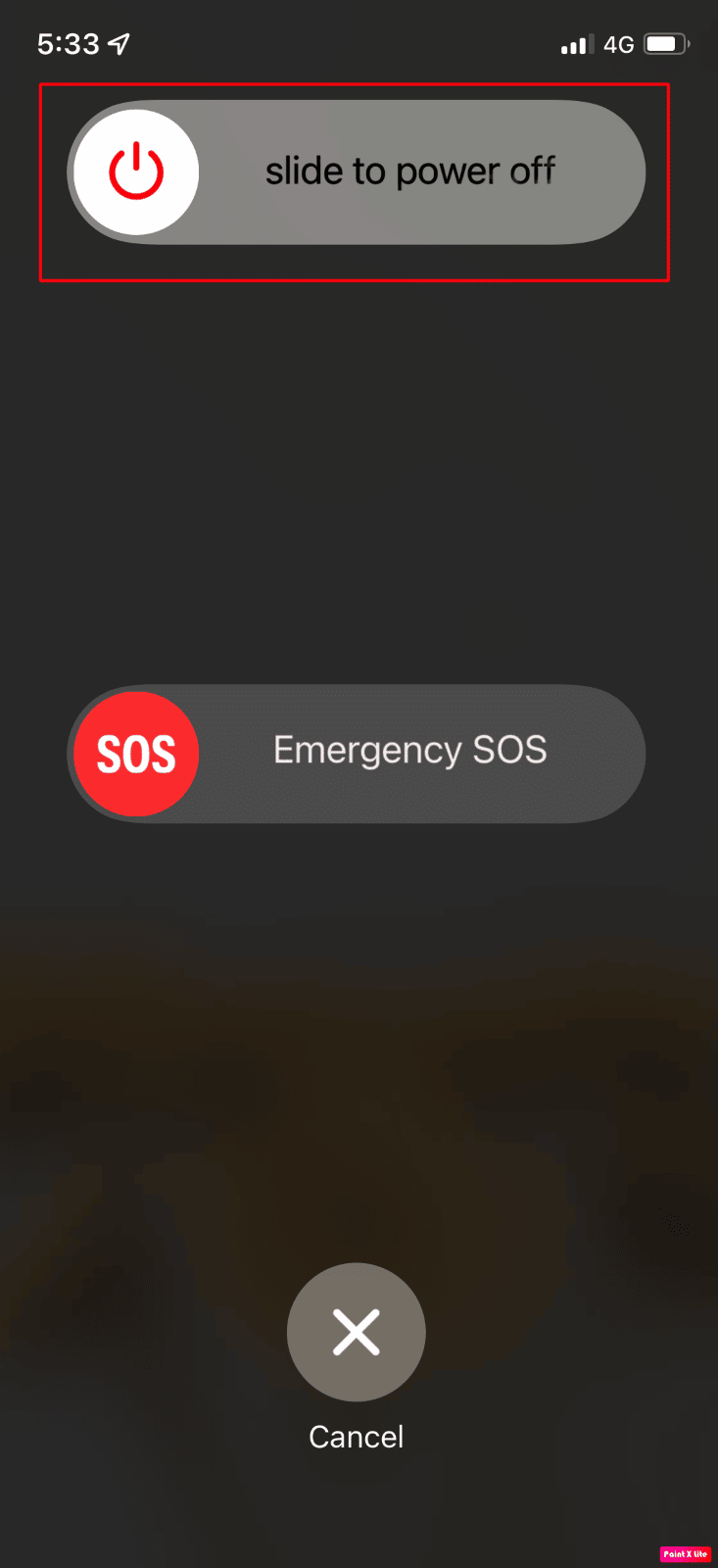
-
Na iPhone s tlačítkem Domů: Musíte stisknout a podržet boční/horní tlačítko a poté přejetím posuvníkem vypnout iPhone. Poté stiskněte a podržte boční/horní tlačítko pro restart zařízení.
Metoda 4: Použijte svítilnu v Ovládacím centru
Pokud baterka vašeho iPhone nefunguje, můžete otestovat funkci baterky pomocí ovládacího centra. Jas svítilny můžete také spravovat a upravovat pomocí posuvníku.
1. Na iPhonu s Face ID: Pro přístup do ovládacího centra budete muset přejet prstem dolů z pravého horního rohu obrazovky.
2. Na iPhonu s tlačítkem Home: Chcete-li zobrazit ovládací centrum, budete muset setřít od spodního okraje obrazovky.
3. Poté klepněte na ikonu svítilny, abyste zjistili, zda funguje správně.
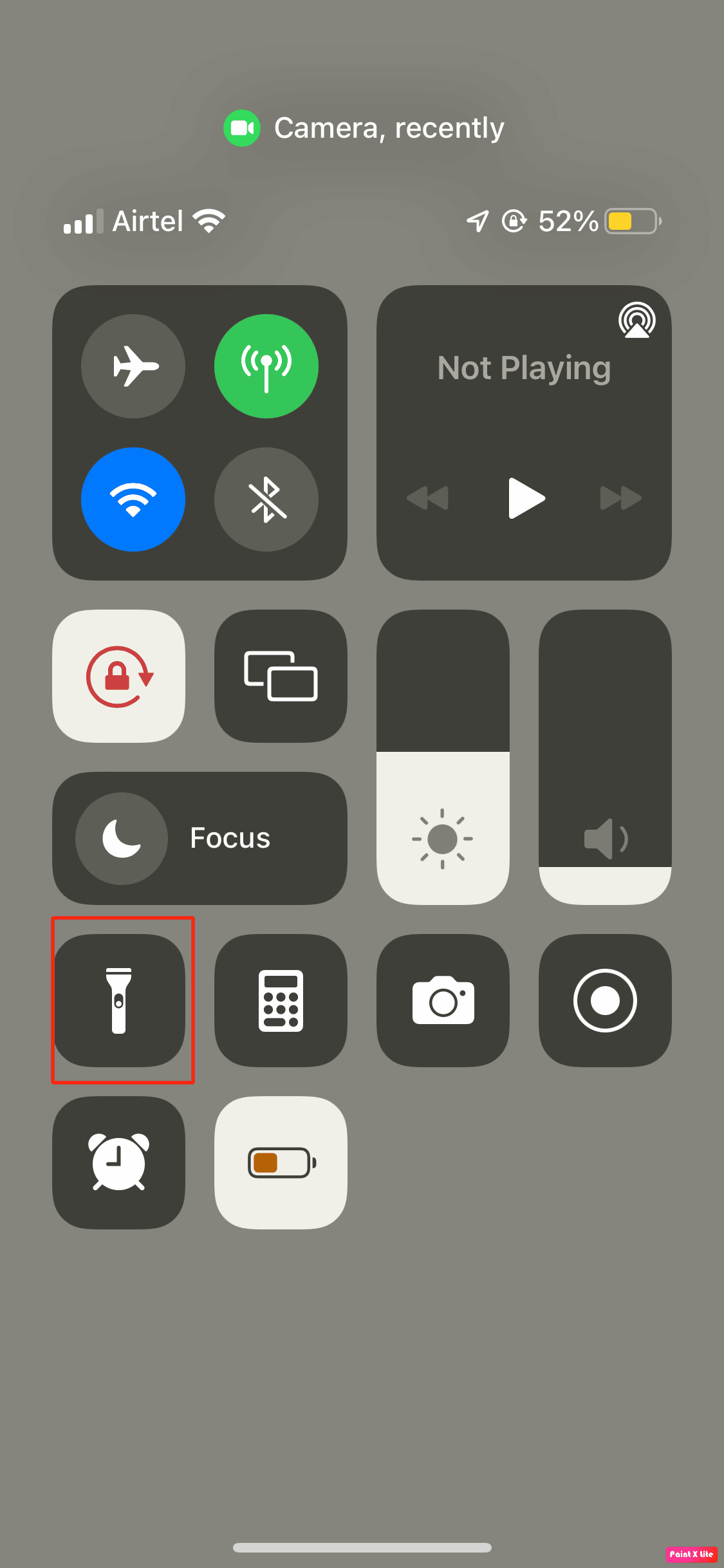
Metoda 5: Zavřete aplikaci Fotoaparát
V případě iPhonu používá blesk fotoaparátu i svítilnu podobnou žárovku, takže je dobré zavřít aplikaci fotoaparátu, když zapínáte svítilnu, abyste předešli jakémukoli problému. Pokud je aplikace fotoaparátu otevřena na pozadí, vynutte si ukončení této aplikace. Chcete-li vynutit ukončení aplikace fotoaparátu, můžete postupovat podle kroků uvedených níže.
- Pokud používáte iPhone 8 nebo předchozí model iPhone, jako je iPhone 7, musíte dvakrát kliknout na tlačítko Domů, abyste viděli aplikace, které byly nedávno použity.
- Pokud používáte iPhone X nebo nejnovější model iPhone, například iPhone 11 nebo iPhone 13, budete muset přejet prstem nahoru ze spodní části obrazovky a poté se zastavit ve středu obrazovky, zobrazí se vám všechny aplikace, které aktuálně spouštíte.
- Poté přejetím prstem doprava nebo doleva vyhledejte aplikaci fotoaparátu a poté přejetím nahoru aplikaci fotoaparátu zavřete.
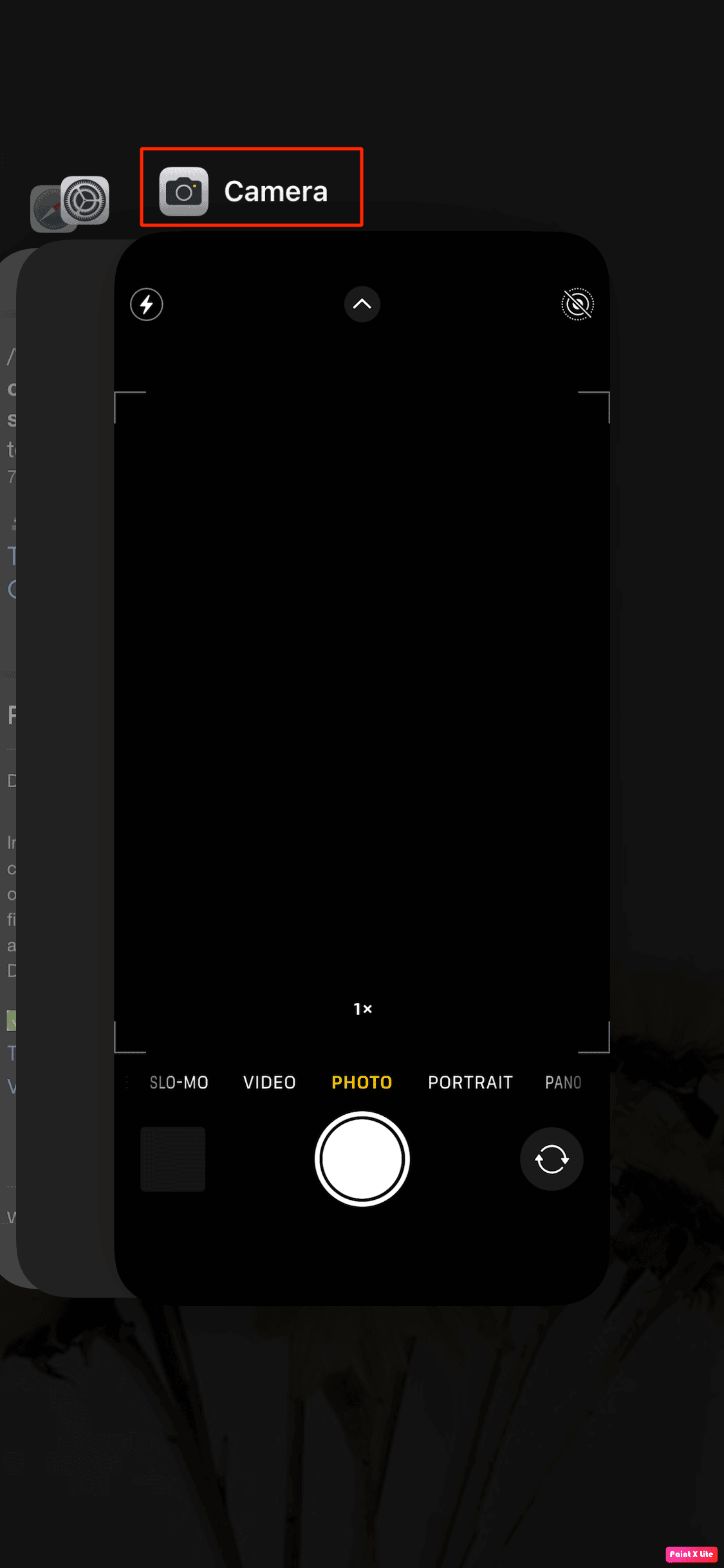
Metoda 6: Aktualizujte zařízení iOS
Pokud jste své zařízení iOS neaktualizovali na nejnovější verzi, může to způsobit nějaké chyby a závady ve vašem iPhone, které mohou vést k tomu, že svítilna iPhone nefunguje. Měli byste tedy zkusit aktualizovat svůj iPhone, když je k dispozici nová aktualizace. Podle níže uvedených kroků aktualizujte své zařízení iOS a opravte nefunkční baterku na problém s iPhone 13.
1. Nejprve přejděte na možnost Nastavení na vašem iPhone.
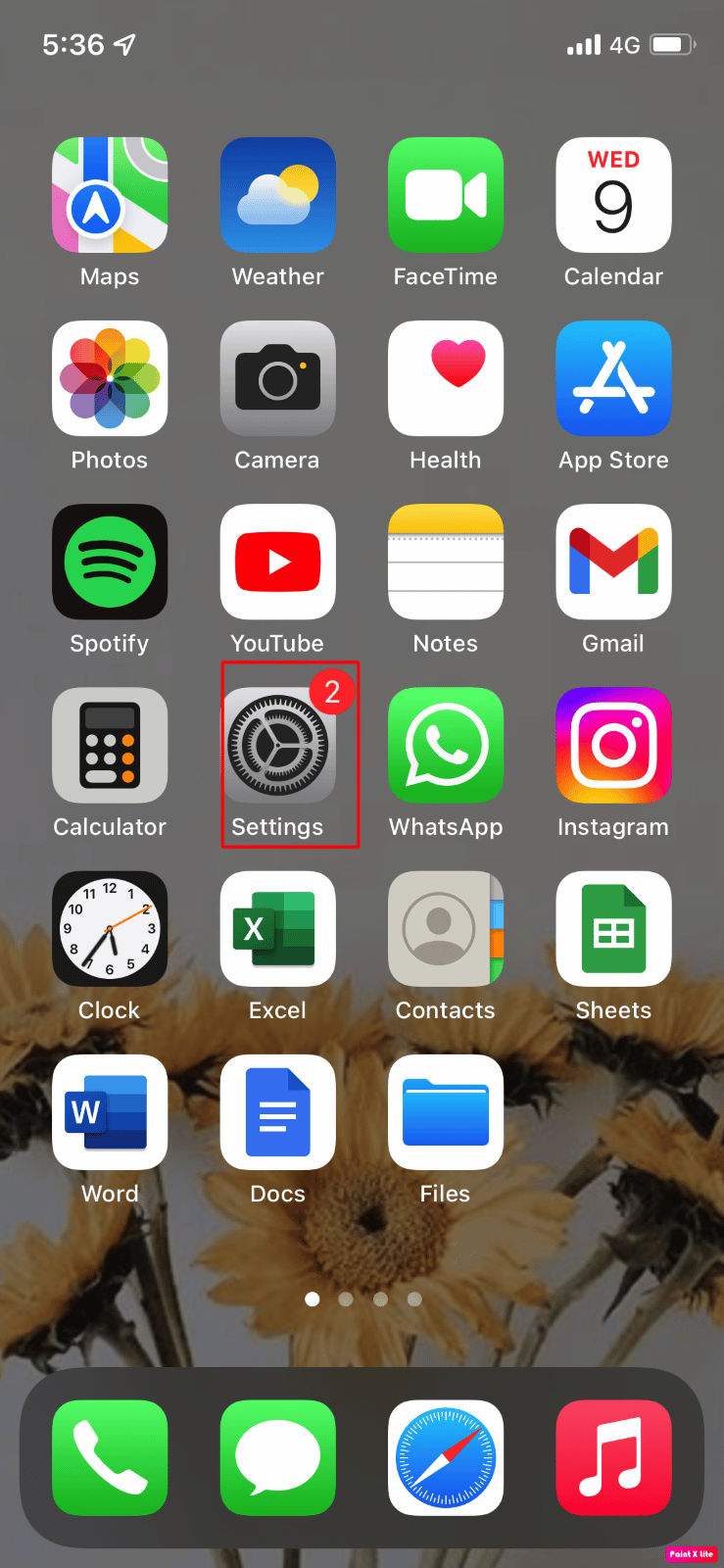
2. Zde klepněte na možnost Obecné.
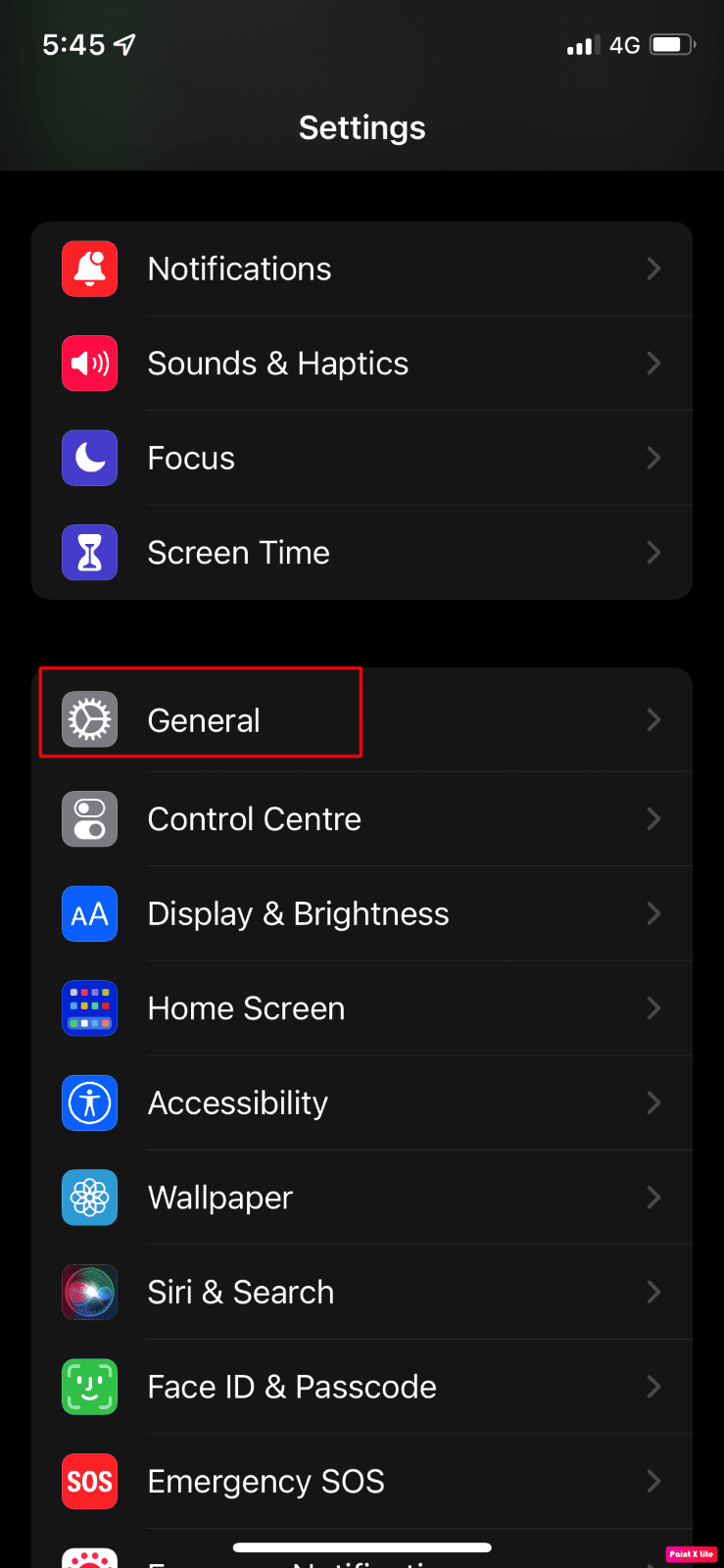
3. Poté klepněte na možnost Aktualizace softwaru.
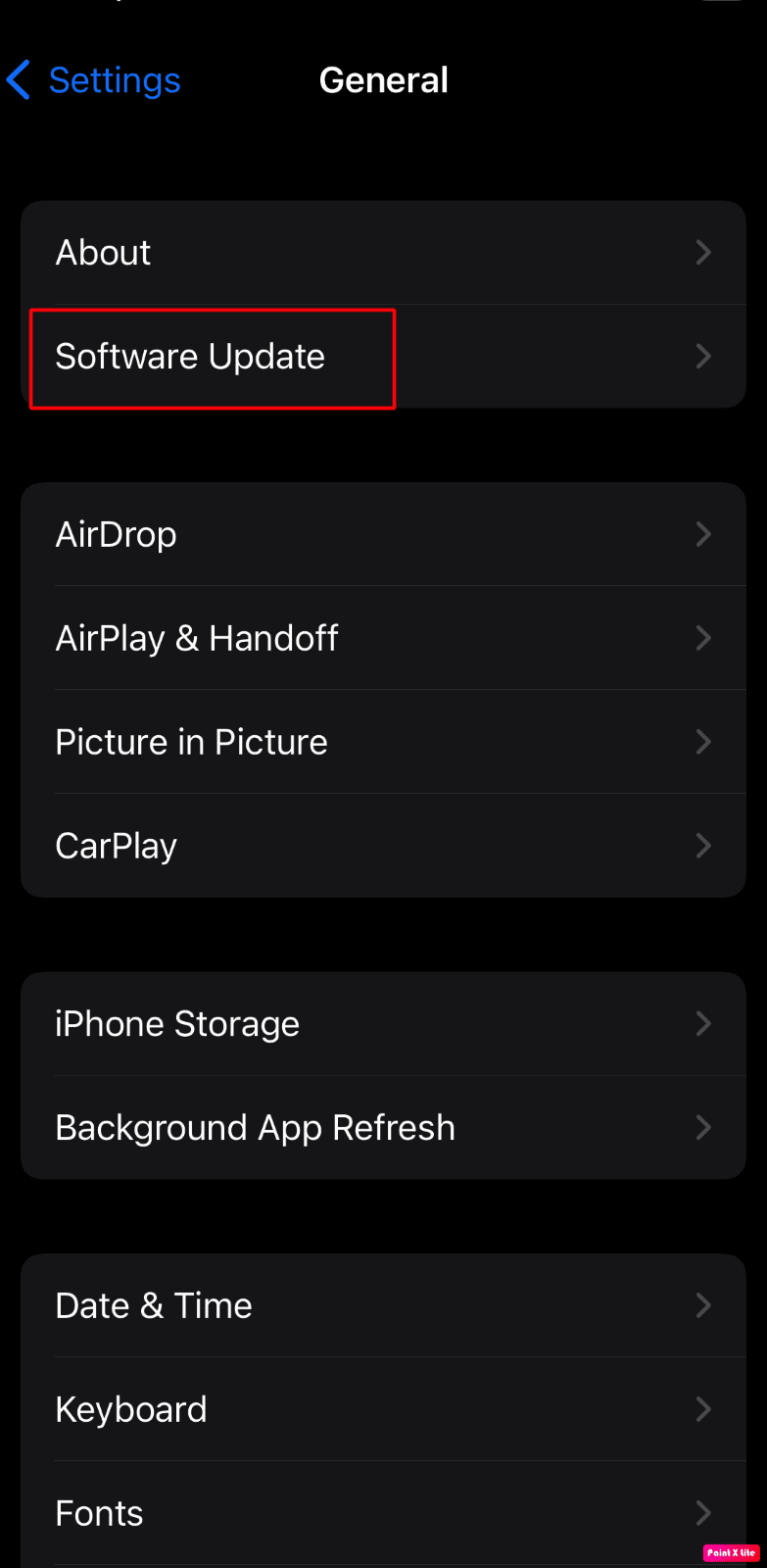
4. Poté klikněte na možnost stáhnout a nainstalovat, pokud se zobrazí zpráva s žádostí o dočasné odebrání aplikací, protože vaše zařízení vyžaduje více místa pro aktualizaci, klepněte na Pokračovat nebo Zrušit.
5. Pokud chcete, aby aktualizace proběhla okamžitě, klepněte na obrazovce na možnost Instalovat. Máte také možnost nainstalovat software později, pokud zvolíte Install Tonight nebo Remind Me Later.
6. Pokud klepnete na Install Tonight a poté zapojíte svůj iPhone do napájení před spaním, váš iPhone se automaticky přes noc aktualizuje.
Metoda 7: Vypněte režim nízké spotřeby
Když na svém iPhonu zapnete režim nízké spotřeby, některé funkce se deaktivují, aby se šetřila baterie zařízení. Když je na iPhonu zapnutý režim nízké spotřeby, změní se barva baterie na vašem iPhonu na žlutou, která byla dříve zelená. Výzva režimu nízké spotřeby se zobrazí automaticky, když procento baterie na vašem iPhone klesne pod 20 procent. Pokud tedy chcete prodloužit životnost baterie telefonu, můžete zařízení neustále udržovat v režimu nízké spotřeby.
Ale baterka vašeho iPhone je obecně jednou z těch funkcí, které budou deaktivovány v režimu nízké spotřeby. Režim nízké spotřeby můžete vypnout podle níže uvedených kroků.
1. Nejprve přejděte do aplikace Nastavení na vašem iPhone.
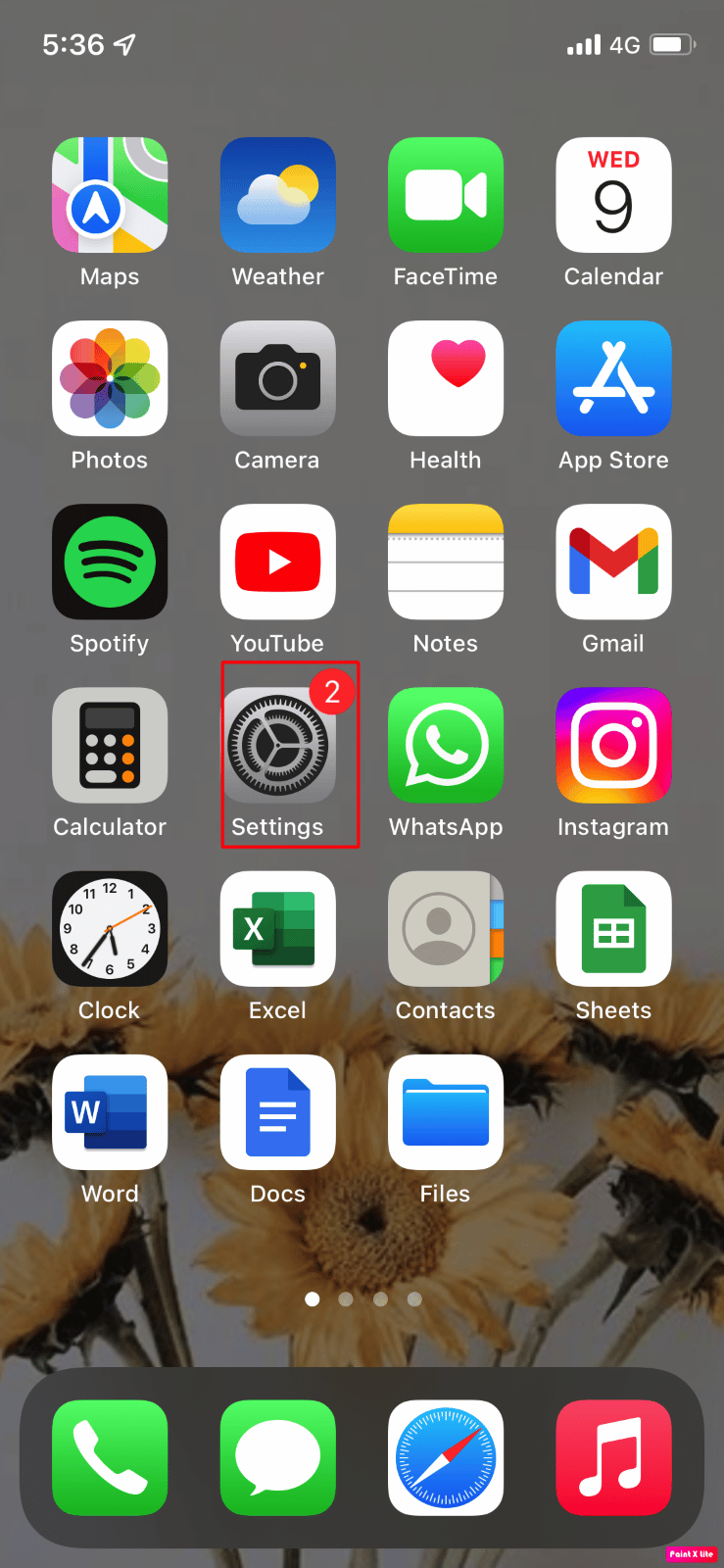
2. Poté vyberte možnost Baterie.
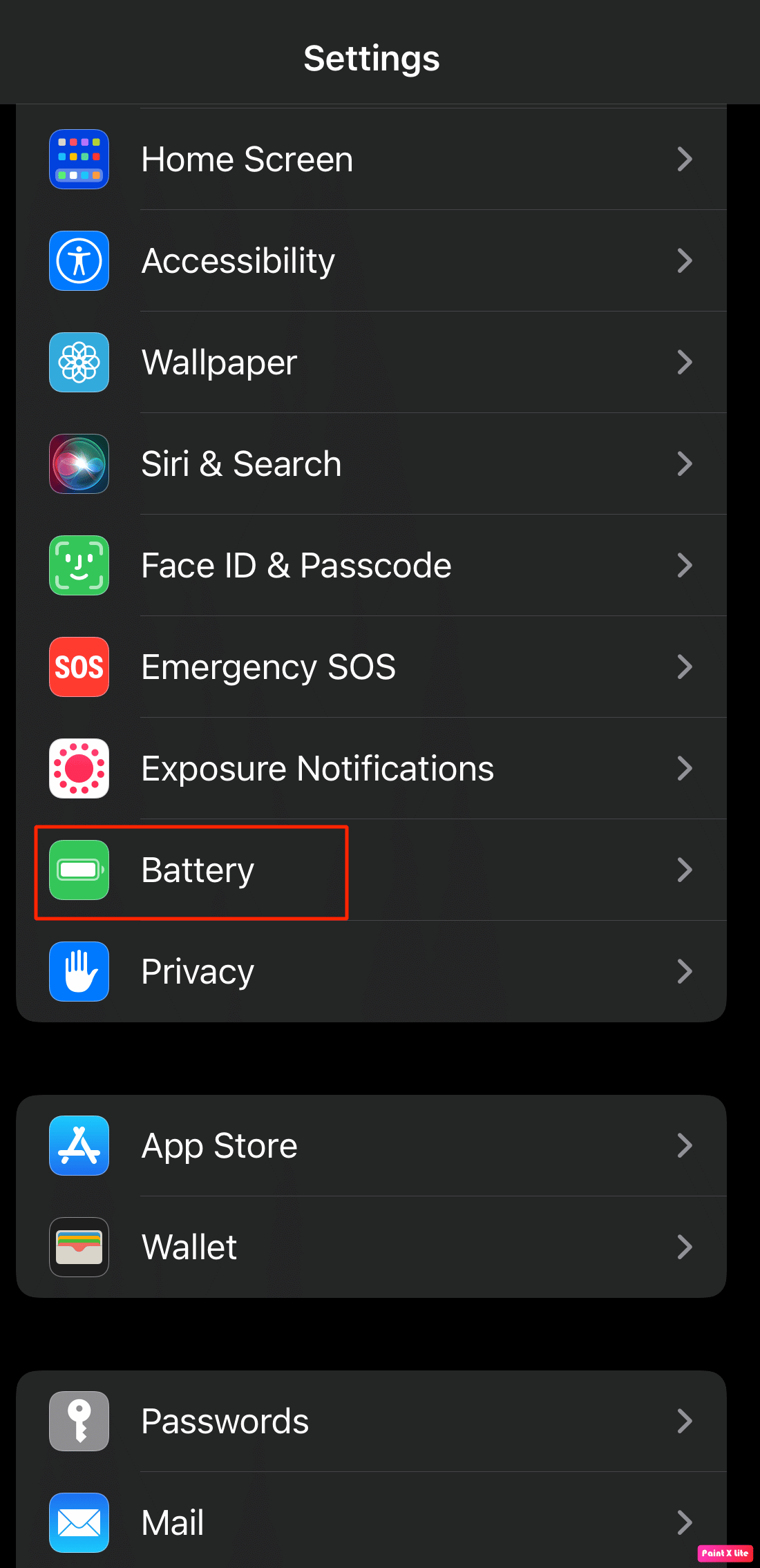
3. Nakonec klepnutím vypněte možnost Režim nízké spotřeby.
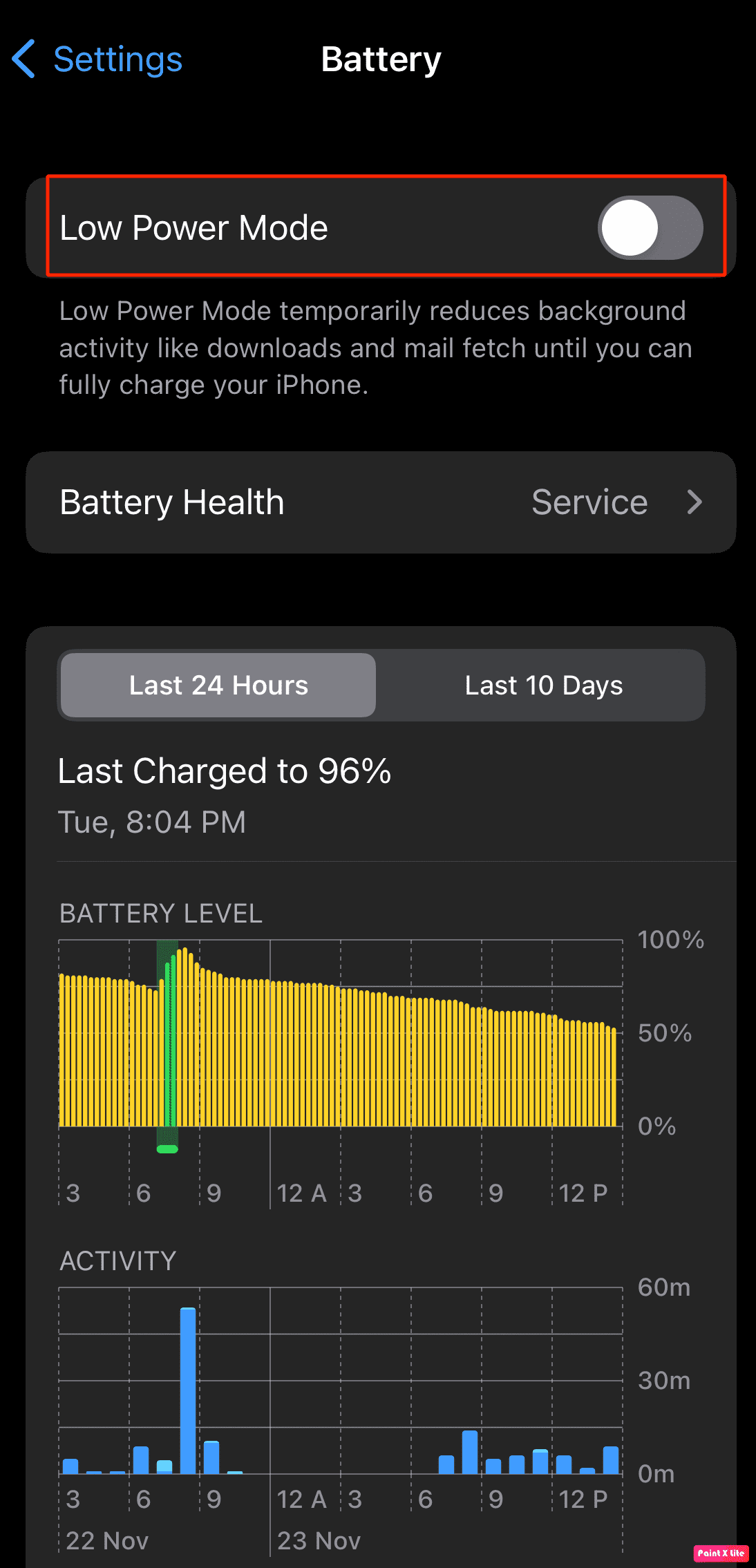
Metoda 8: Použijte blesk fotoaparátu
Pokud nemůžete zapnout svítilnu vašeho iPhone z Ovládacího centra, můžete ji zkusit zapnout z aplikace Fotoaparát na vašem iPhone zapnutím funkce blesku. Pokud chcete postupovat podle této metody, můžete vyzkoušet metody uvedené níže
1. Nejprve přejděte do aplikace Fotoaparát na vašem zařízení.

2. Poté přejděte do režimu Video.
3. Poté přejeďte ze spodní nabídky nahoru a zobrazte další možnosti.
4. Nakonec klepněte na ikonu Flash a vyberte možnost Zapnuto.
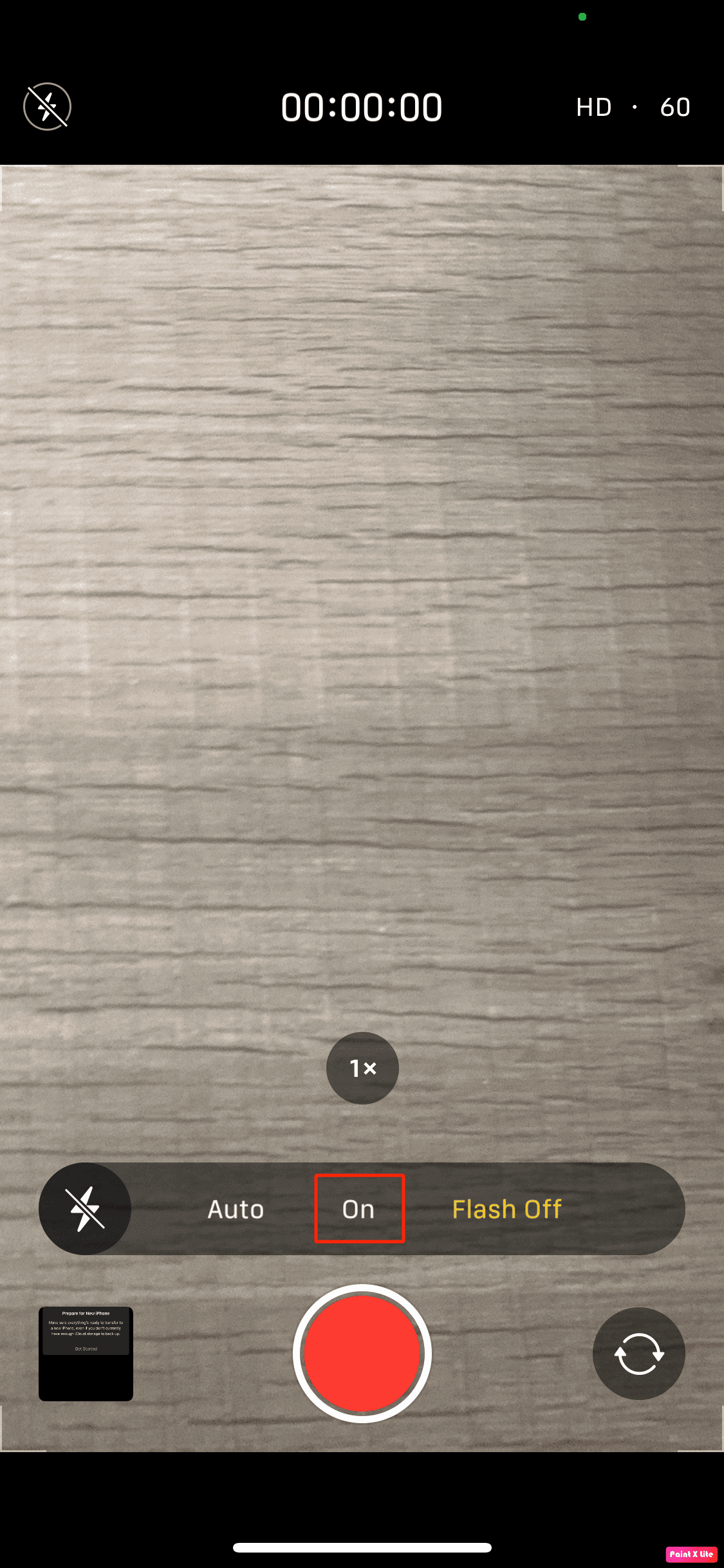
Metoda 9: Odeberte svítilnu z Control Center
Možnost baterky můžete odebrat z Ovládacího centra a poté ji přidat zpět, abyste vyřešili problém s nefunkční baterkou. Zde je návod, jak můžete odebrat možnost baterky z Ovládacího centra.
1. Začněte tím, že přejděte do aplikace Nastavení na vašem zařízení.
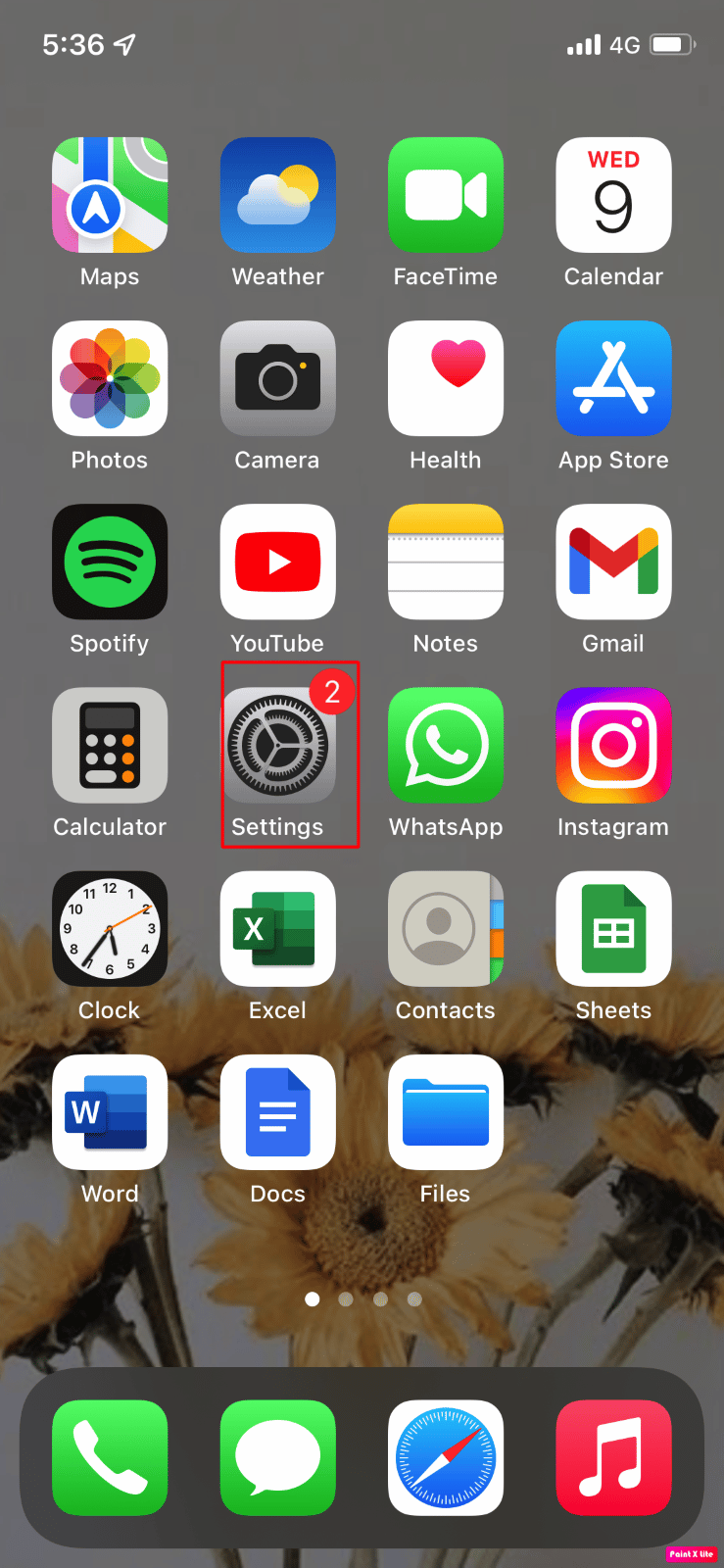
2. Poté zvolte možnost Control Center.
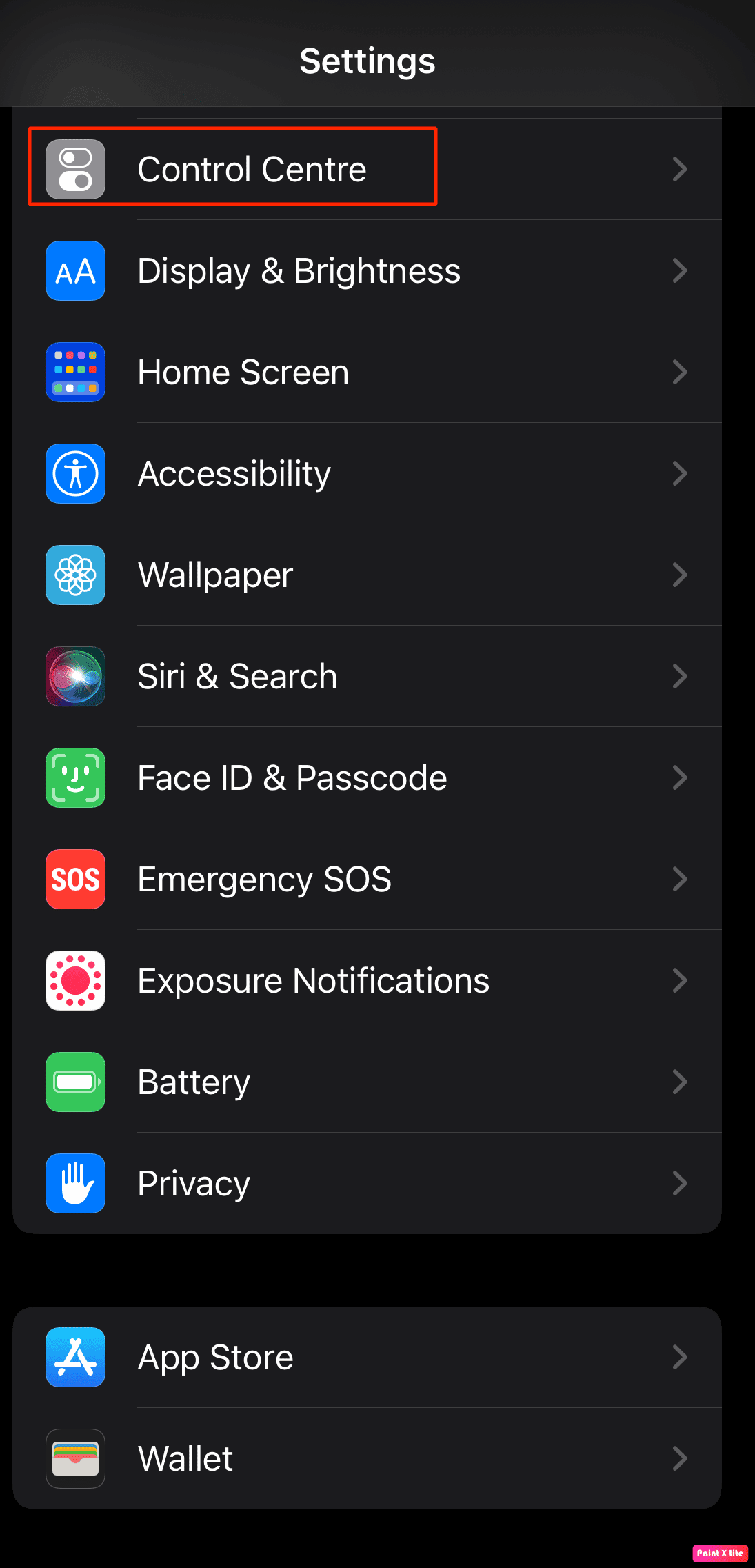
3. Poté v části Zahrnuté ovládací prvky klepněte na červenou ikonu mínus pro Svítilnu nebo svítilnu a klepnutím na Odebrat potvrďte svou akci.
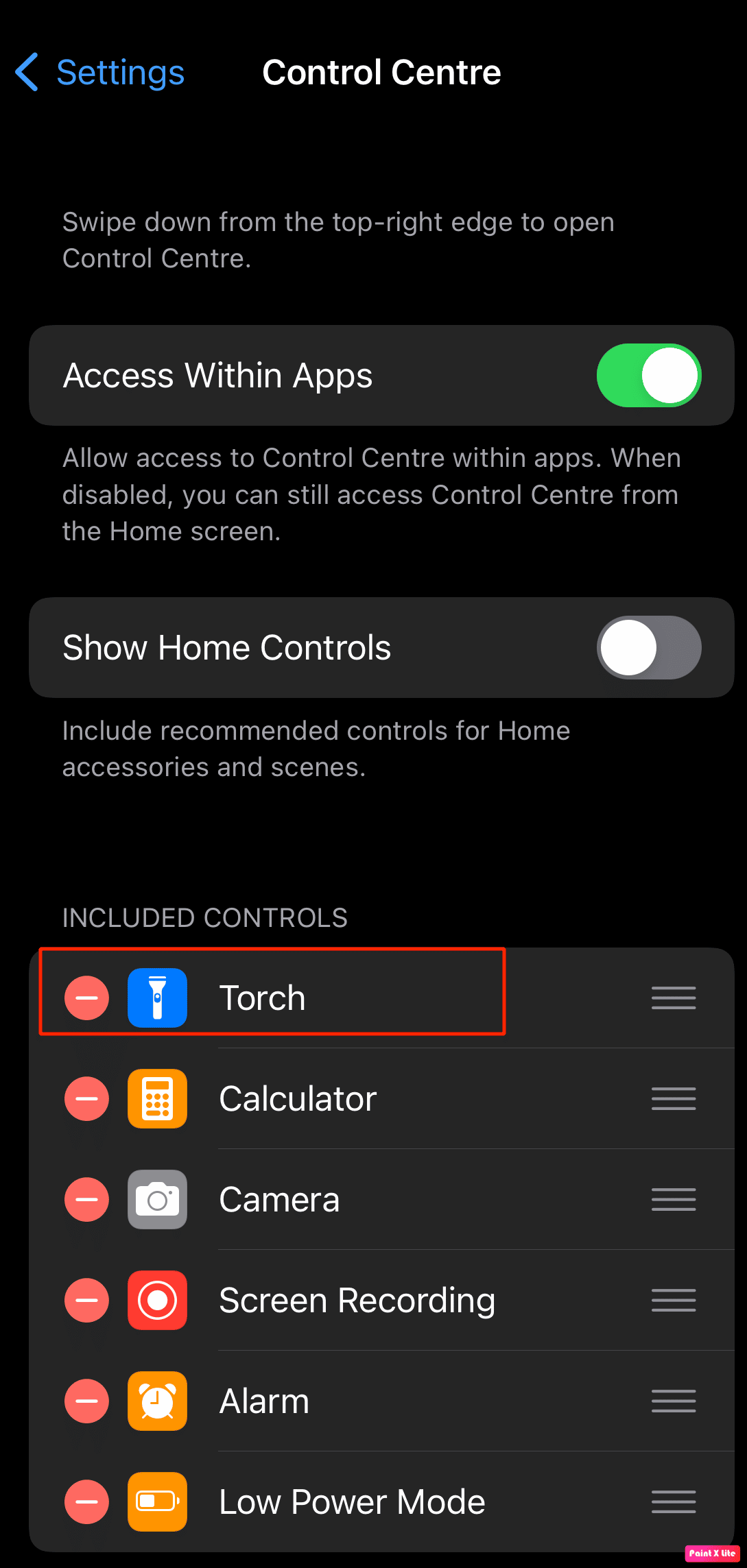
4. Chcete-li dále přidat možnost svítilny zpět, přejděte dolů do části Další ovládací prvky a klepněte na ikonu plus pro svítilnu.
Metoda 10: Obnovte nastavení iPhone
Můžete také vybrat možnost resetování nastavení iPhone na vašem iPhone, abyste opravili nefunkční svítilnu iPhone na problém iPhone 13. Chcete-li tuto metodu vyzkoušet, postupujte podle níže uvedených kroků.
1. Nejprve přejděte do aplikace Nastavení na vašem iPhone.
2. Následně klepněte na možnost Obecné a zde uvidíte možnost Přenést nebo Resetovat iPhone.
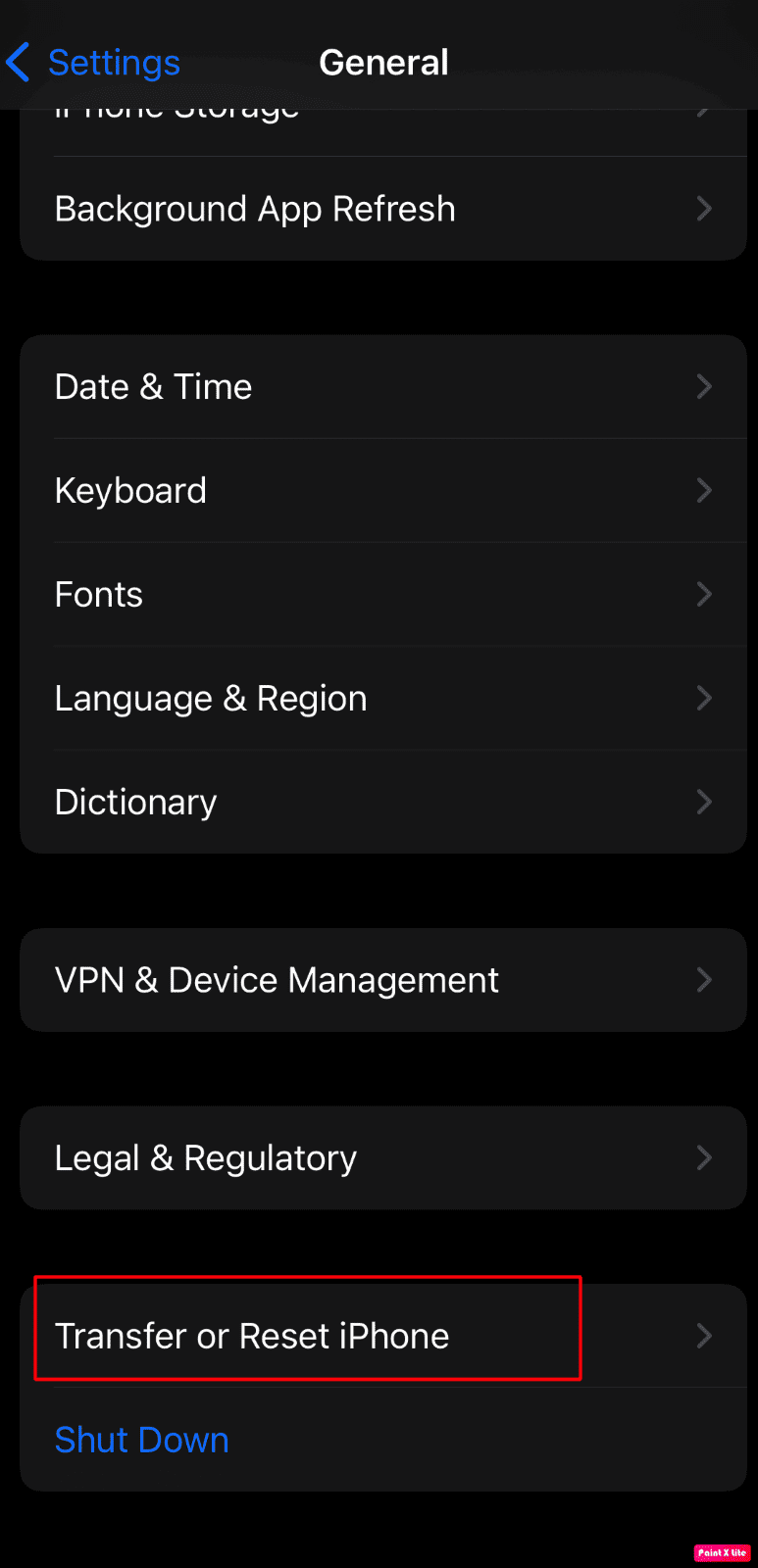
3. Poté klepněte na možnost Obnovit -> Obnovit vše iPhone.
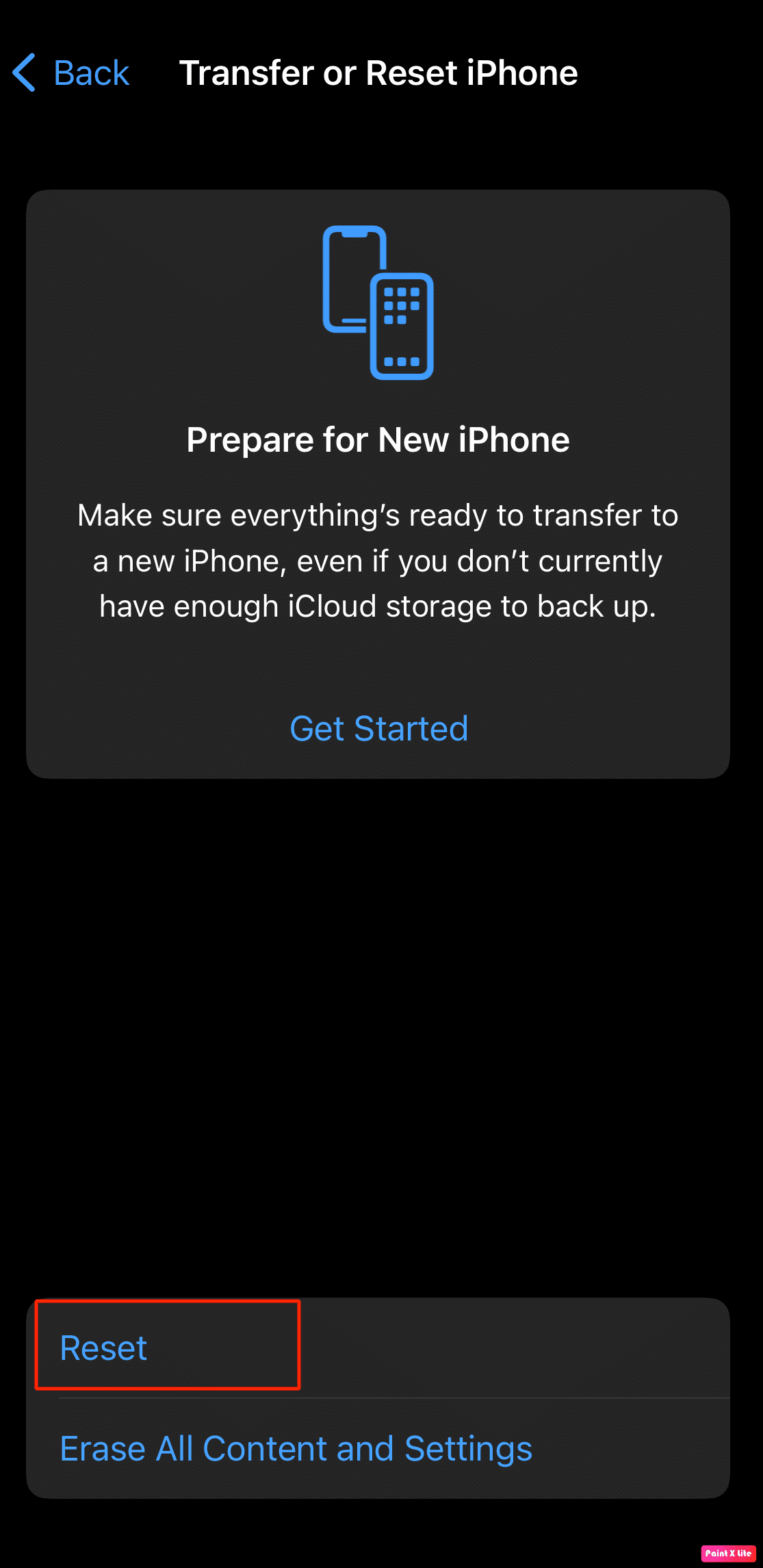
Metoda 11: Obnovení továrního nastavení iPhone
Factory Reset je extrémní opatření a odstranilo by všechna data z vašeho iPhone. Poté budete muset začít úplně znovu. Pokud chcete tuto metodu vyzkoušet, můžete podle níže uvedených kroků vyřešit problém s nefunkčním fotoaparátem iPhone.
1. Nejprve přejděte na možnost Nastavení.
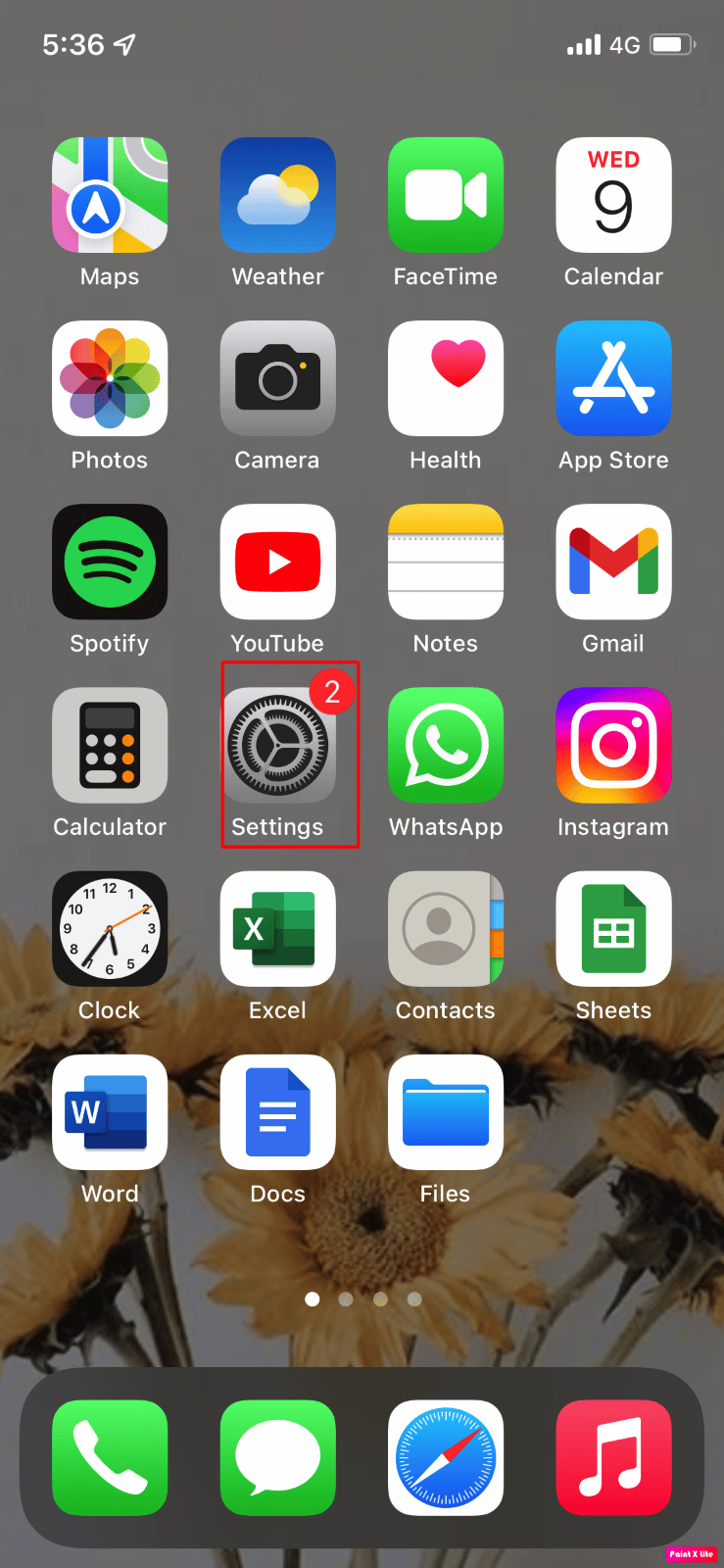
2. Následně přejděte na možnost Obecné a zde najdete buď Přenést nebo Obnovit iPhone.
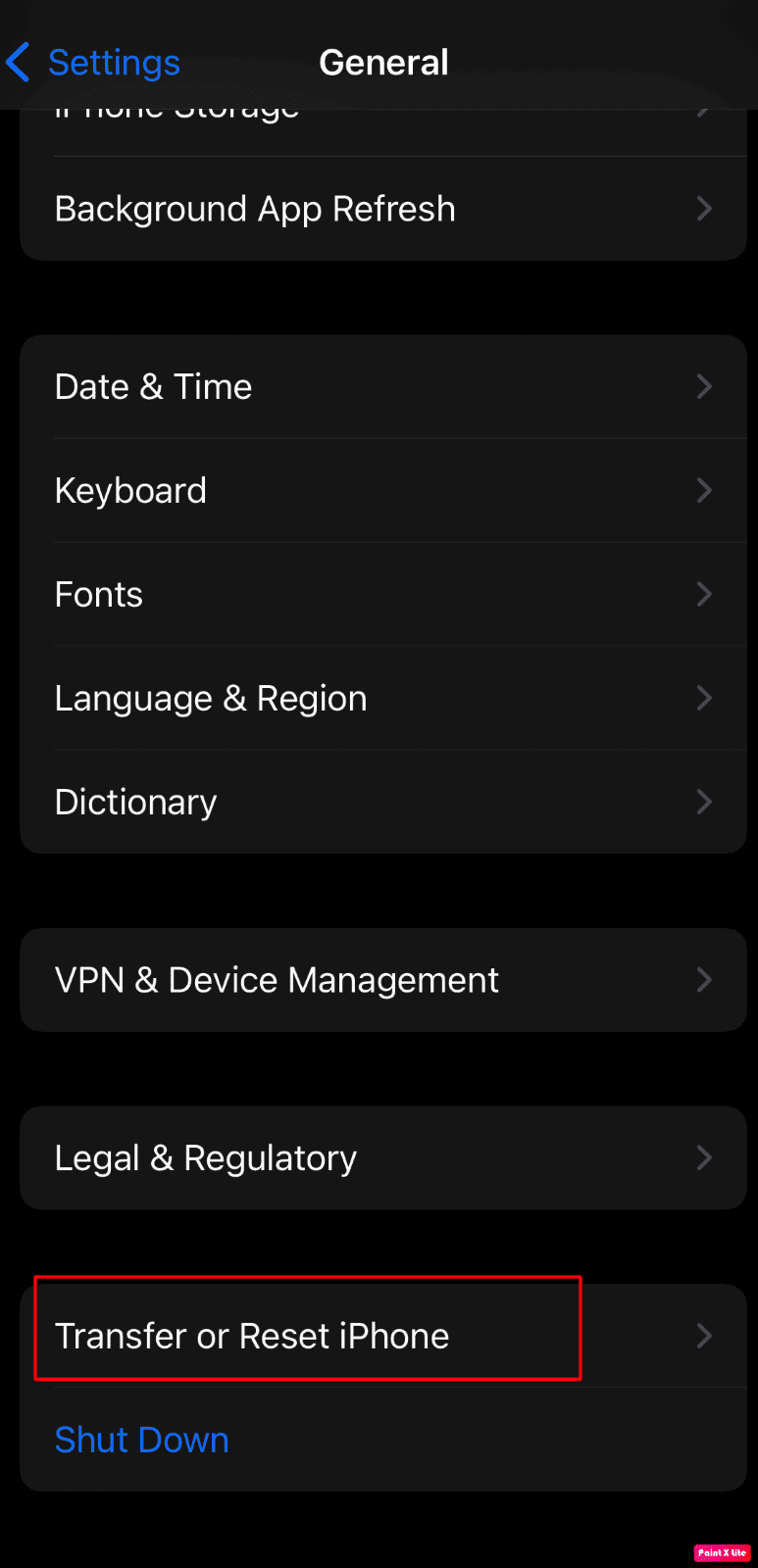
3. Poté klepněte na Vymazat veškerý obsah a nastavení.
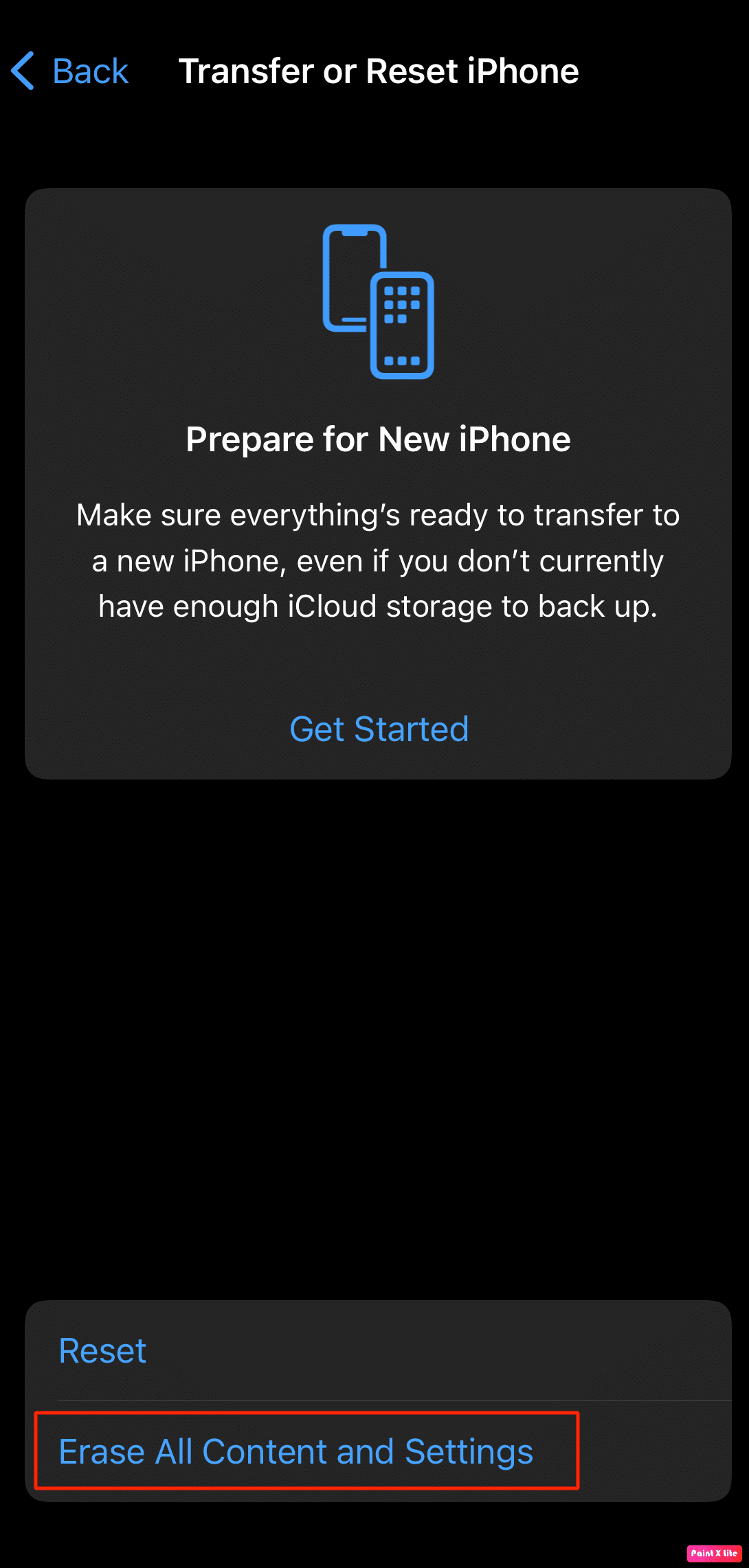
Metoda 12: Kontaktujte podporu Apple
Můžete se pokusit kontaktovat podporu společnosti Apple, abyste získali profesionální názor na to, co můžete udělat pro vyřešení problému s nefunkčním fotoaparátem iPhone. Apple nabízí online helpdesk, který nabízí články i živou podporu z jejich centrály. Můžete hledat stránky podpory pro iPhone na podpoře Apple.
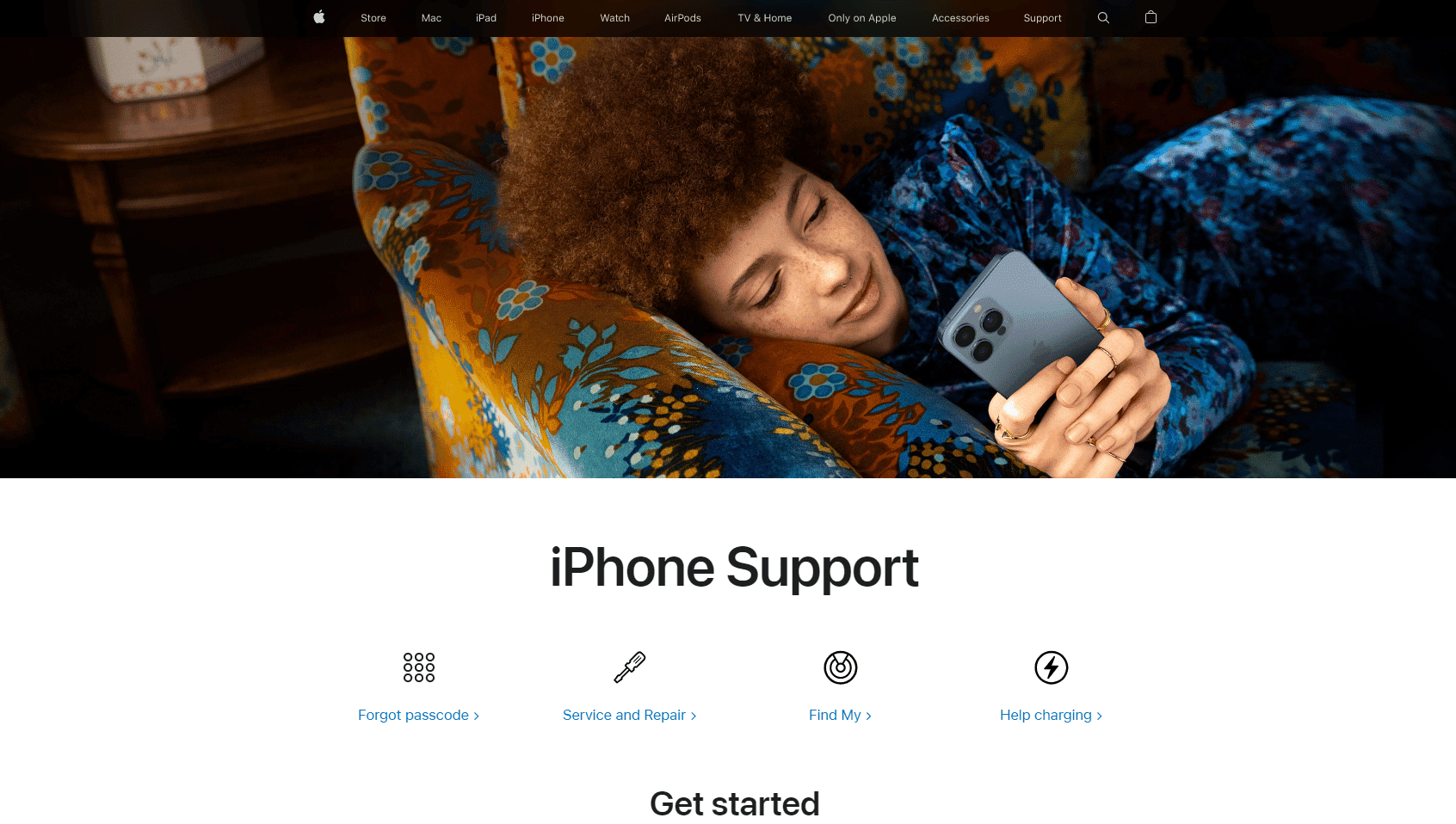
***
Doufám, že po přečtení tohoto článku budete schopni vyřešit problém s nefunkční baterkou iPhone na iPhone 7, 11 nebo 13. Spolu s metodami k vyřešení problému jsme také poskytli příčiny, abyste pochopili důvod tohoto problému. Můžete zkontrolovat naši stránku pro aktualizace a pokud máte nějaké návrhy nebo dotazy, komentujte níže.
